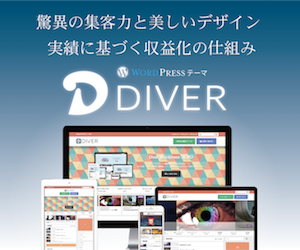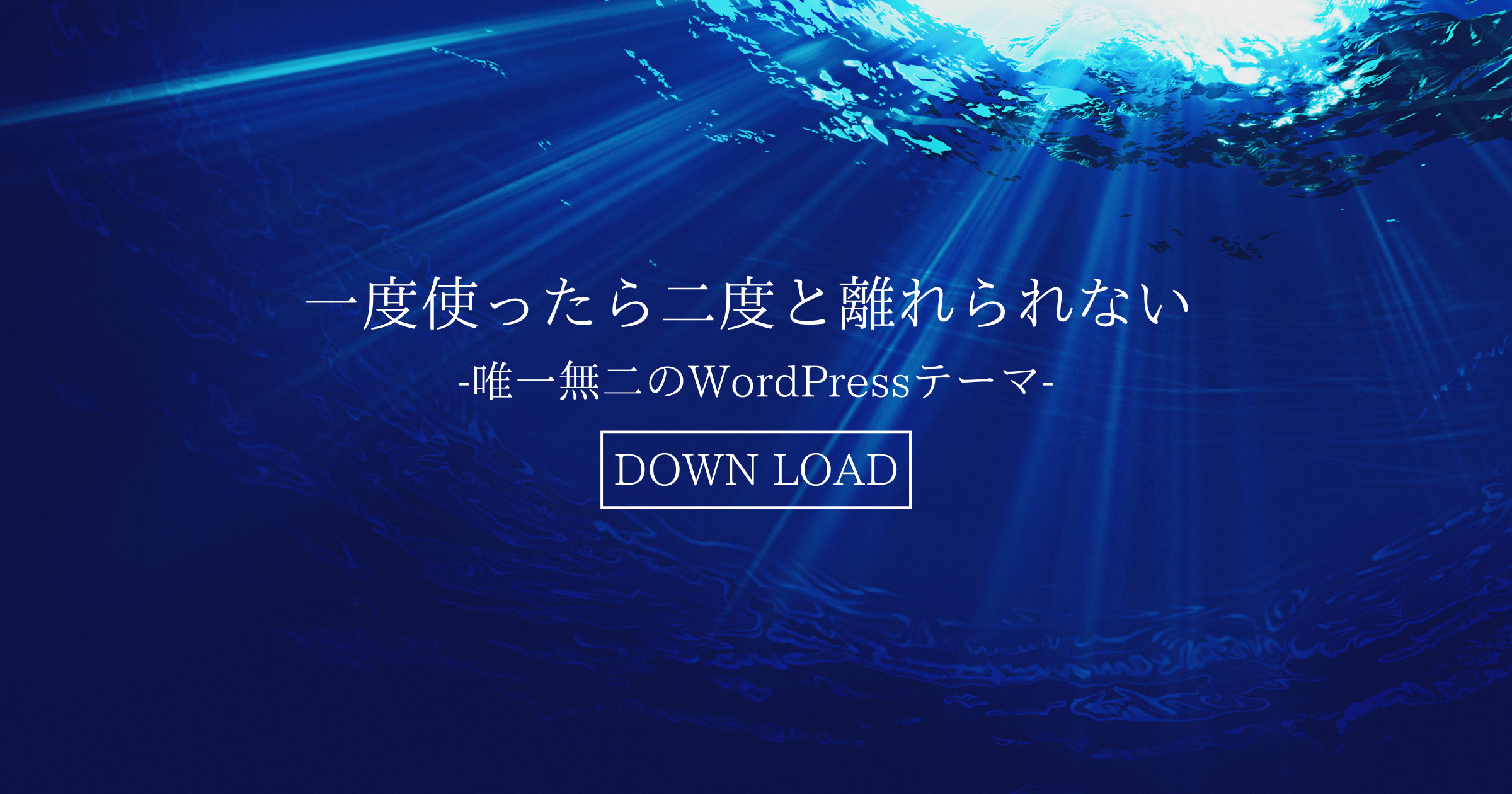※本サイトで紹介している商品・サービス等の外部リンクには、アフィリエイト広告が含まれる場合があります。

でも何か新しいことにチャレンジしたい!
パソコン苦手だし難しそう、お金はあまりないし私でもできるかな?
僕も最初同じようなことを感じていました。
だけど勢いで「やってみよう」と挑戦したら、想像よりも簡単に開設できました。
【今がチャンス!!】
ブログを始めたい方に朗報です💐💐
今なら!
エックスサーバーは、2023年11月6日12時まで最大30%キャッシュバックのキャンペーン中。
期間限定で利用料金、実質693円〜
さらにドメイン2つ永久無料&初期費用無料
- 12ヶ月契約:
1,100円⇨880円 - 24ヶ月契約:
1,045円⇨783円 - 36ヶ月契約:
990円⇨693円
初期費用を抑えて始めるチャンスなので、この機会をお見逃しなく✨
さらに今なら、当ブログ限定で初回のお支払い料金が最大10,000円の割引も!下記ボタンから申し込むだけで自動的に適用されるため、お得にブログを始めたい方は活用してくださいね。
- 6ヶ月:3,000円割引
- 12カ月:5,000円割引
- 24ヶ月:7,500円割引
- 36ヶ月:10,000円割引

- パソコンの知識ない完全初心者でもできるのか不安
- ブログ始めたいけど、何からしたらいいか分からない
この記事では、こんなお悩みを解決します。
正直ブログってむずかしく感じますよね。
だけど、全体像をイメージできればたったの10分でブログを始めることができます。
ブログを始めたいけど、「稼げるか不安」「どうせ続かないし」と迷っている方もいると思います。
だけど、正直ブログをやらない意味がわかりません!
なぜなら、ブログほど低リスクで稼げるポテンシャルを秘めている副業は他にないからです。
のんくんは、1日12時間以上会社に束縛されてるけど、4年以上ブログ運営を継続できています。
現在、この「のんライフ」を含め2つ目のサイトを運営して、会社脱出装置を成長させています。
このブログでは「「最初の1歩」収益を生む地域ブログの始め方」を目標(ゴール)に、皆さんに分かりやすいようにブログの始め方を解説しています。
ブログは継続していれば必ずあなたの資産になる!思い切って始めてみましょう。
- 【最短10分】WordPressブログの始め方
- 自分のブログを開設する方法
- おすすめのレンタルサーバーとそのメリット
目次
WordPressブログに必要なもの・費用

ブログを始める前に、まず気になるのが必要なものと費用ですよね!

ブログに必要な3つのもの
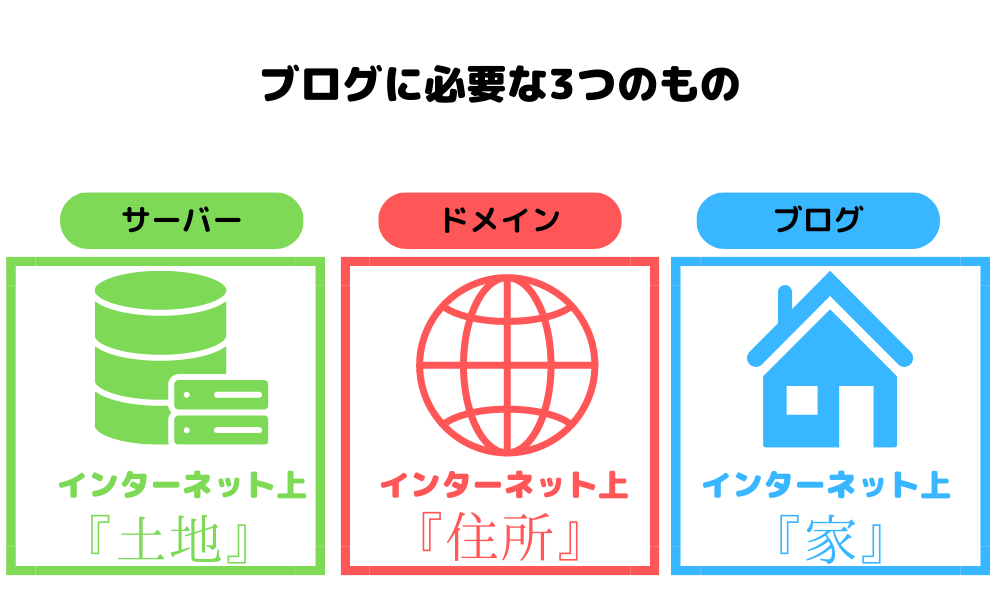
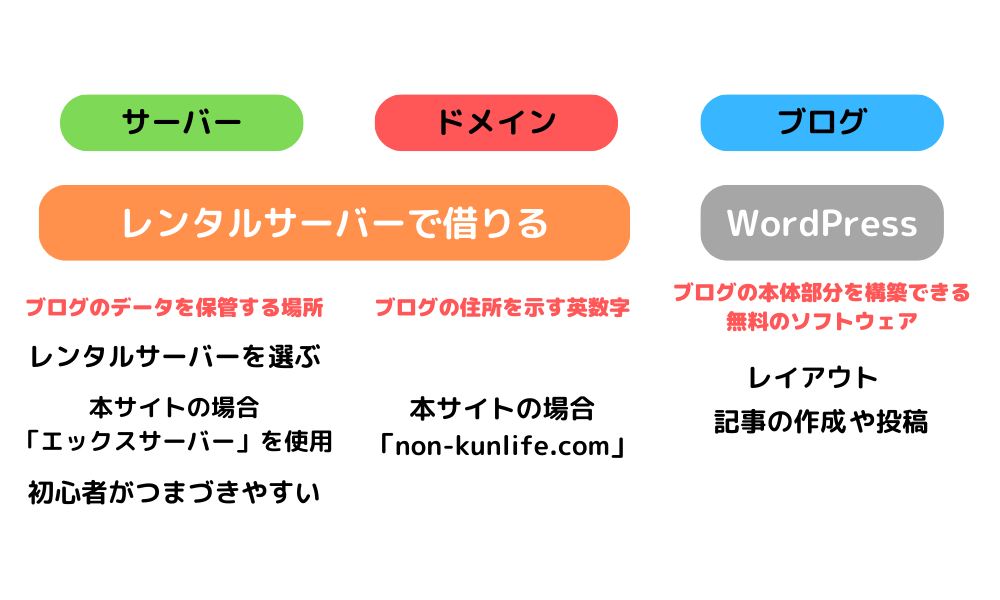
インターネット上のサーバー(土地)を契約して、ドメイン(住所)を決めて、ブログ(家)を作ることができます!
そして、テーマを使ってブログ(家)の外観や室内の装飾をすることができます。
費用
毎月かかる費用
サーバー:エックスサーバー 990円〜
ドメイン:2つのドメインが永久無料
買い切りのテーマ
テーマ:当ブログでは、ダイバーを使用 17,980円(税込)
無料テーマもありますが、あまりおすすめできません。
シンプルすぎるデザインやプログラミングの知識が必要な場合があります。
サーバー・ドメインは毎月かかるけど、年間で13,200円。
月々で計算すると990円だから、配信動画のサブスクぐらいの費用で始めれちゃう。
有料テーマは1万〜2万するけど、買い切りだから買っちゃえばこっちのものです。

WordPressブログの始め方

ブログの始め方について関する情報は色々ありますが、初心者に必要な情報は限られています。
初心者でブログを始めようと考えているなら、まずは「ブログを始めるまでの流れを知ること」が重要です。
そこで初心者向けの『ブログを簡単に始める10ステップ』を紹介します!
- サーバー契約の手続き
- ワードプレスにログイン
- パーマリンク設定
- デザインテーマの導入
- 必要最低限のプラグインの導入
- アナリティクスの設定
- サーチコンソールの設定
- XMLサイトマップの作成
- 必要固定記事の作成
- 投稿記事の作成
本記事では、10ステップの内の「サーバー契約の手続き」から「パーマリンク設定」までを説明していきます。

エックスサーバーがおすすめ理由
手順を開設する前に、僕が初心者におすすめしているのエックスサーバーを紹介します。
エックスサーバーをおすすめする理由は、以下の通り。
- 速度と安定性はエックスサーバーが最も優秀
- 管理画面の使いやすさ、WordPressとの愛称も優れています
- サイトデータとデータベースの両方を自動でバックアップしてくれる
- 困ったときの電話サポートが頼りになる
プランは、初心者さんなら「スタンダード(12ヶ月)」で十分です。
上級者さんでも「スタンダードプランで十分」という人が多いくらい。
エックスサーバーをおすすめする理由として、初心者でも簡単に始められる「クイックスタート」というサービスがあることです。
「サーバー・ドメイン・サーバーとドメインの接続、WordPressのインストール」がまとめて簡単にできるサービス。
説明も丁寧で分かりやすく、わずか10分でブログを解説することができます。
それでは、エックスサーバーにおけるブログ開設の手続きを、具体的な手順と一緒に見ていきましょう。

初心者でも最短10分でWordPressブログを立ち上げられる!
- 圧倒的な実績を誇る国内シェアNo.1サービス
- 超速サーバー環境で大量アクセスにも強い
- 安心と充実のサポート体制
- ユーザーへ素早く最新の機能を提供する
サーバー契約の7つ手順
手順①エックスサーバーの公式ホームページにアクセス
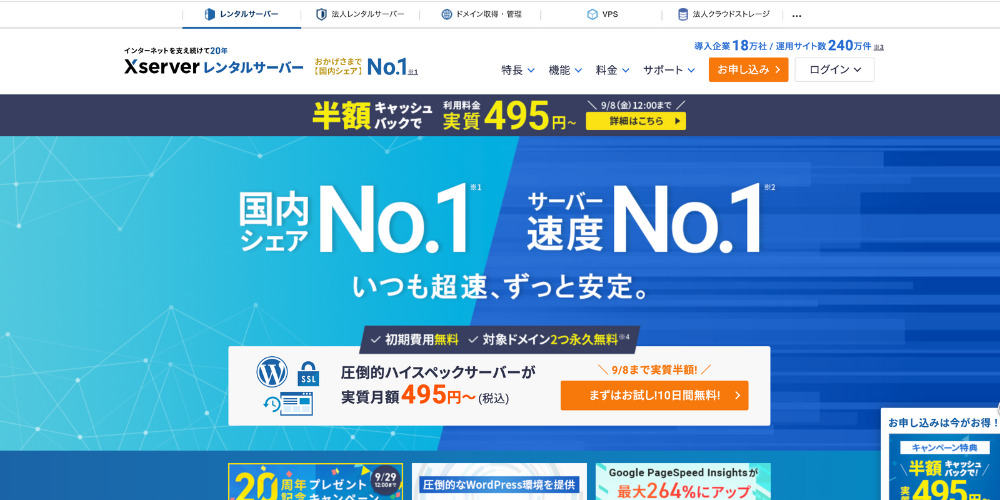
まずは、エックスサーバーの公式ホームページにアクセスします。
手順②サーバーの契約情報を入力する
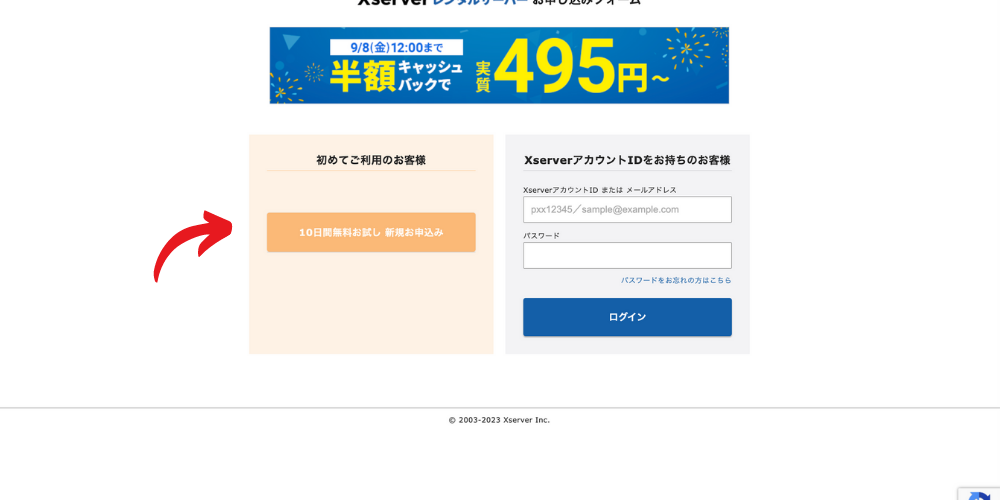
まずは、エックスサーバーのお申し込みをしていきましょう。
初めてご利用のお客様の方は、「まずはお試し!10日間無料!」をクリックしてお申し込みをします。
クリックすると、「お客様情報入力」の入力画面になります。
下記から公式HPにアクセスしましょう。
クイックスタートには10日間無料のお試し期間がありません。
お申込みと同時にサーバー料金のお支払いが発生します。
クイックスタートではなくて、通常の申し込みなら無料期間が10日間ありますが、申し込み、ドメインの設定、WordPressのインストールやSSL設定なの設定を自分でする必要があります。
また、通常の申し込みの場合は「永久無料ドメインの特典」をもらうために、本契約(料金支払い後)に特典の申請が必要ですが、クイックスタートなら最初から永久無料ドメインでWordPressを始めることができます。
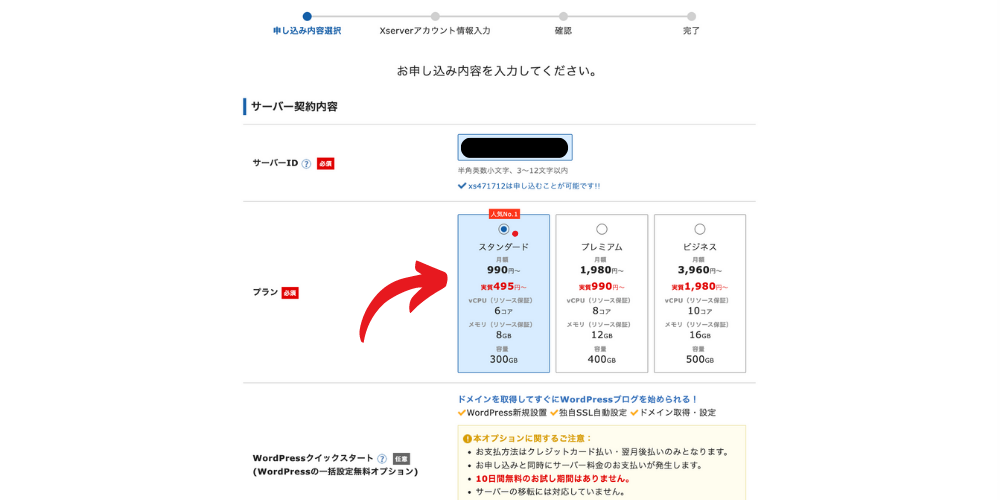
スタンダードプランを選択して、利用するを選択する。

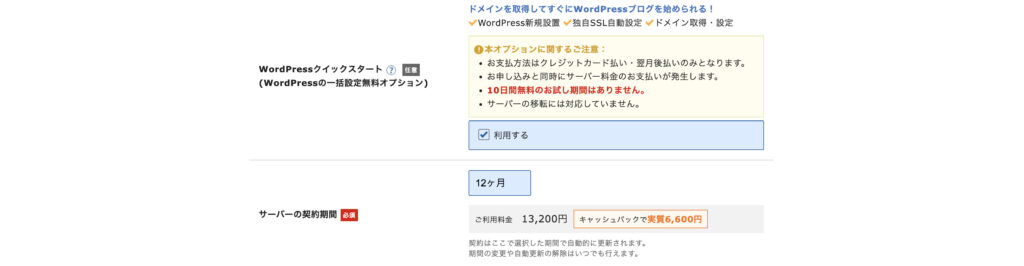
「クイックスタートを利用する」にチェックマークを入れると、下記のような文章が表示されると思いますが、「確認しました」をクリックすればOKです。
クリックしたら、サーバーの契約期間などが表示されるので、契約期間を設定していきましょう。
契約期間は、12ヶ月が一番おすすめです。
1ヶ月ごとの費用を抑えつつ、途中でブログを諦めてしまっても大きな出費にならないためです。
続けられるか不安なら、1ヶ月の費用は少し高くなりますが、「3ヶ月」や「6ヶ月」で契約しましょう。
逆に最初から本気で取り組むなら、1ヶ月あたりの費用が一番安くなる36ヶ月での契約も悪くありません。
- 3ヶ月・6ヶ月(月額1,210円〜):とりあえず副業をやってみたい人におすすめ
- 12ヶ月(月額1,100円~):成果が出るまではしっかり取り組みたい人におすすめ
- 36ヶ月(月額990円~):ブログで絶対に収益を出す人におすすめ
手順③ドメイン契約内容を入力する
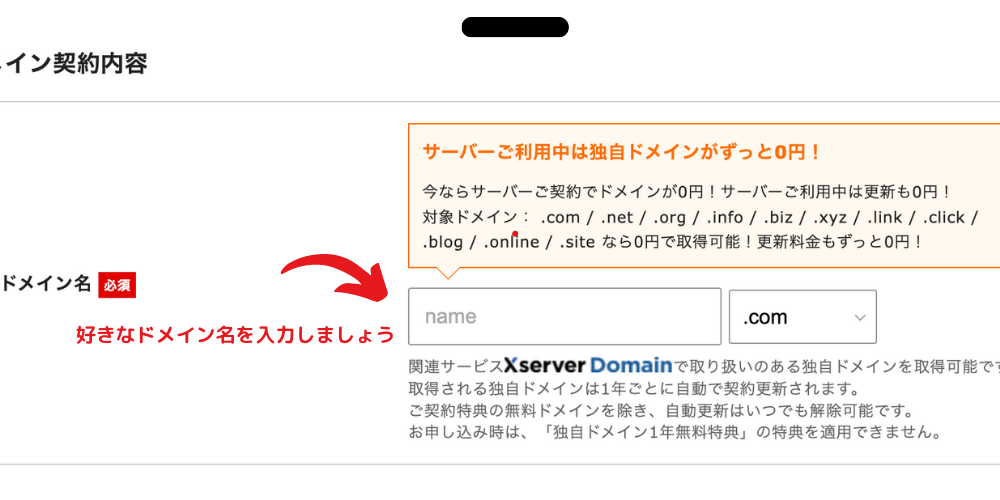
ドメイン名の後ろの「.com」は自由に選択できます。
一般的に「.com」か「.net」を使う方が多いです。
手順④WordPress情報を入力する
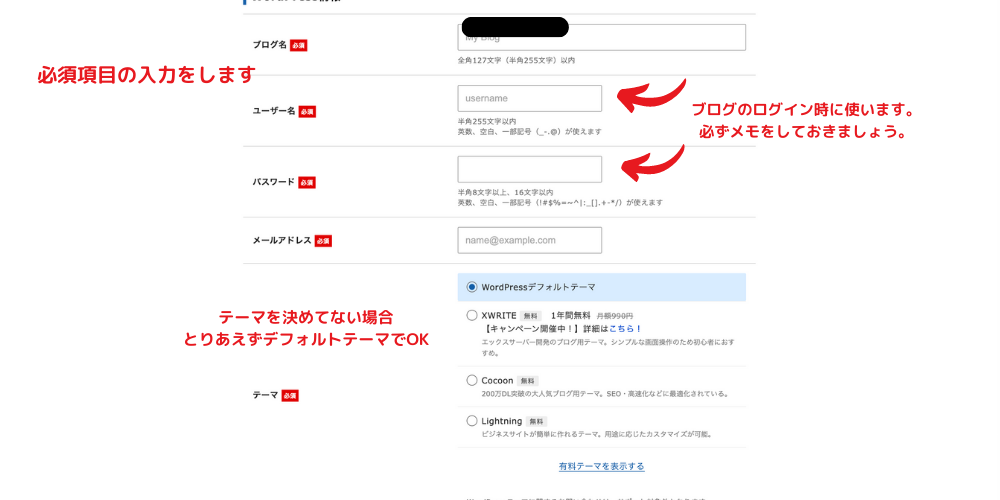
- ブログ
- ユーザー名
- パスワード
- メールアドレス
- テーマ:テーマはブログ立ち上げ後に変更できるので、決まっていない方はデフォルトテーマを選択するといいでしょう。
必須項目を入力後、「Xserverアカウントの登録に進む」をクリックします。
後ほど、ワードプレスにログインする時に使うので、「ユーザー名」と「パスワード」はメモに控えておきます。
パスワードを再設定しないといけないので、確実にメモをとっておきましょう。
手順⑤登録情報を入力する
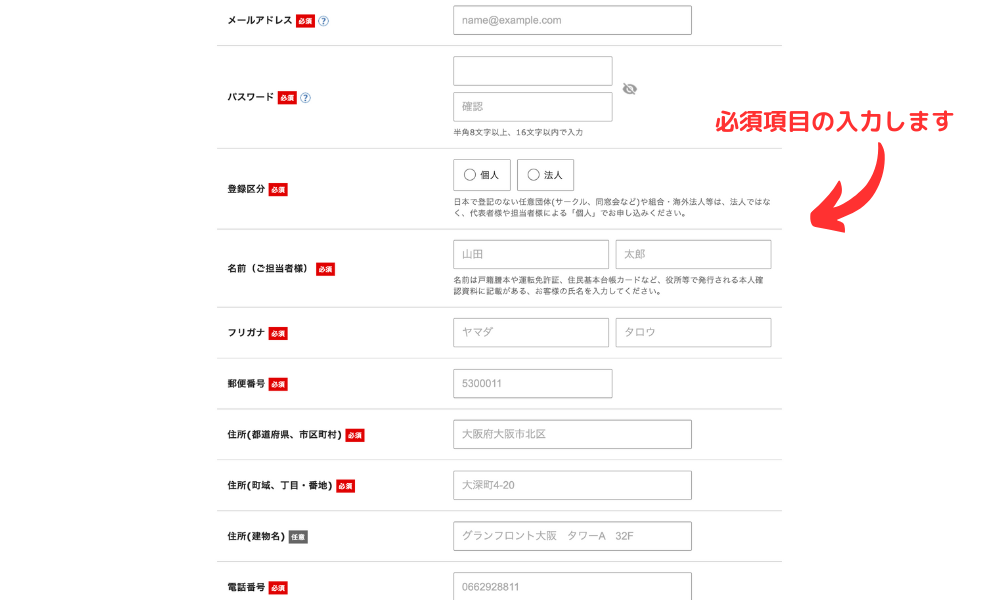
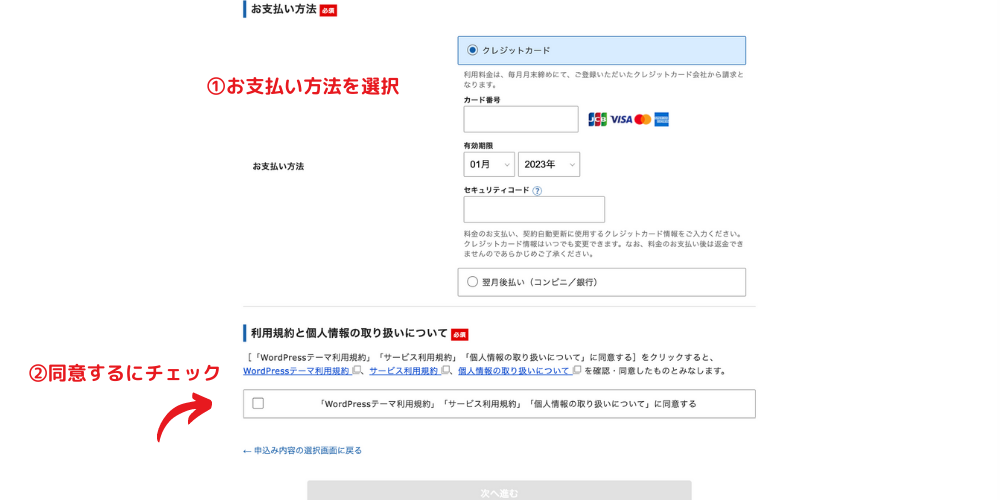
- メールアドレス
- パスワード
- 登録区分
- 名前
- フリガナ
- 郵便番号
- 住所(都道府県、市区町村)
- 電話番号
- お支払方法
上記の情報を記入したら、同意するにチェックを入れて「次へ進む」をクリックしましょう。
クイックスタートをチェックしていれば、支払いが発生するのでアカウント登録画面の最下部で支払方法を選択をします。
手順⑥メール認証する
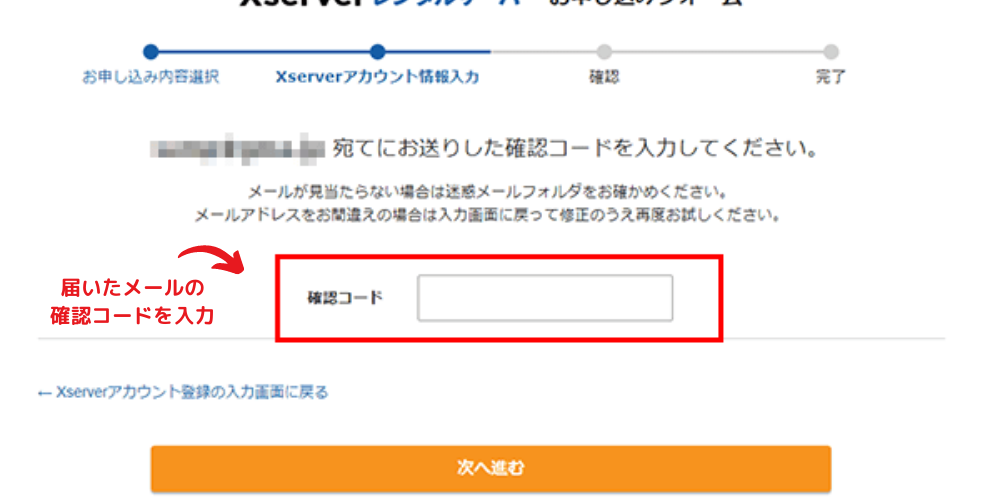
入力したメールアドレスにメールが送信されます。
メールを確認して、確認コードを入力しましょう。
※この後、「SMS、電話認証に進む」と表示される場合があります。
その場合は、電話番号を使って認証してください。
手順⑦入力内容を確認する
入力内容の確認をして、内容に間違いがなければ、「この内容で申込みする」をクリックします。
ここまでで、WordPressクイックスタートでのブログ立ち上げ完了です。
続いて、契約したエックスサーバーのログインページにアクセスしましょう。
手順⑤で入力したメールアドレスとパスワードを入力してログインします。
ログインすると、下記のような画面になります。
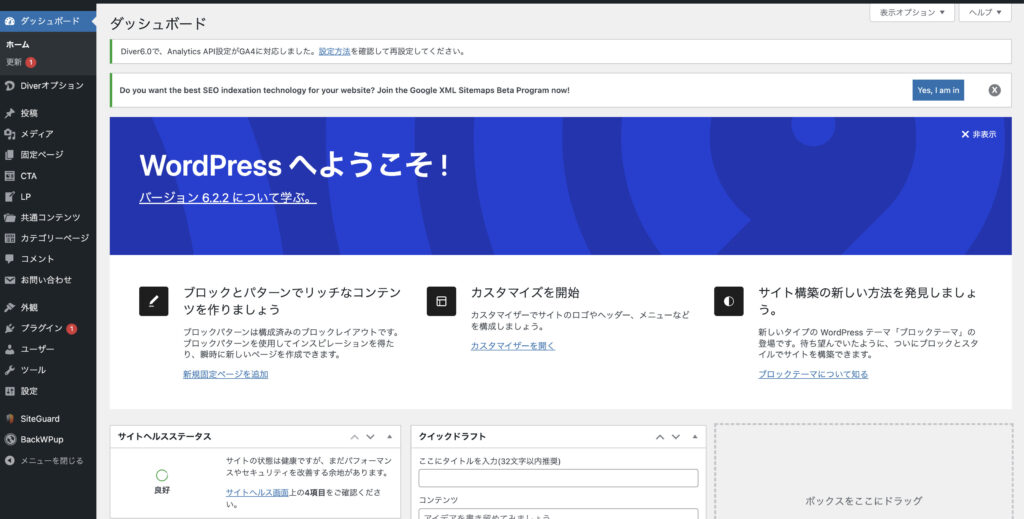
WordPressログイン方法
クイックスタートでサーバー契約を行ったあと、ここから「どうしたらWEBサイトに行けるのか?」が分からないことがあります。
周りの初心者ブロガーに聞いても、ここでつまづく方が多いです。
なので、2種類あるWordPressログイン方法を分かりやすく説明しますよ。
WordPress管理画面URLでログイン
まず1つ目、WordPressの管理画面のURLを入力してログインする方法です。
【WordPress管理画面URL】
https://ドメイン名/wp-admin/
WordPress管理画面URLのドメイン名を、ご自身で取得したドメイン名に変更し検索。
下記のような画面になります。
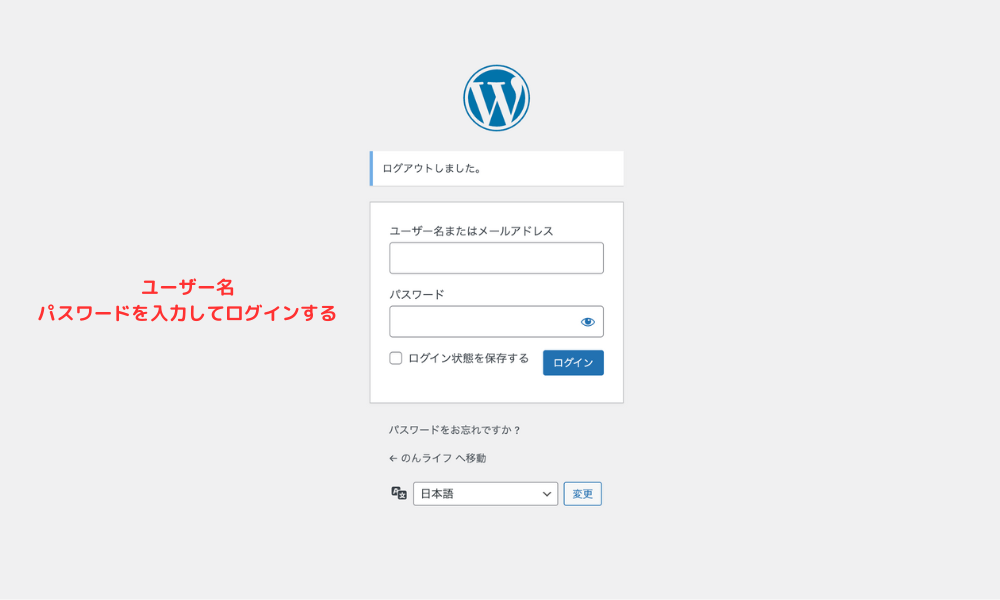
手順④で設定した「ユーザー名またはメールアドレス」、「パスワード」を入力したらログインが完了です。
クイックスタートが完了しても、WordPressサイトはすぐに表示されません。
インターネット上にドメインが浸透するまで、少し時間がかかります。
数分でアクセス可能の場合もありますが、最大1時間ほどかかります。
WordPress簡単インストール
もうひとつの方法が、エックスサーバー管理画面のサーバー管理からログインする方法です。
これがサーバーパネルの画面です。
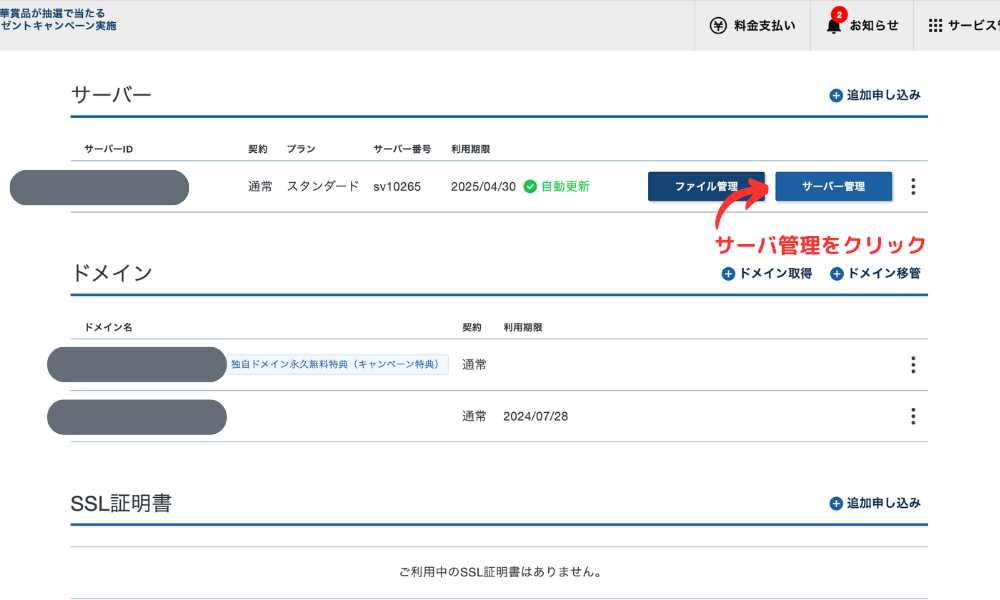
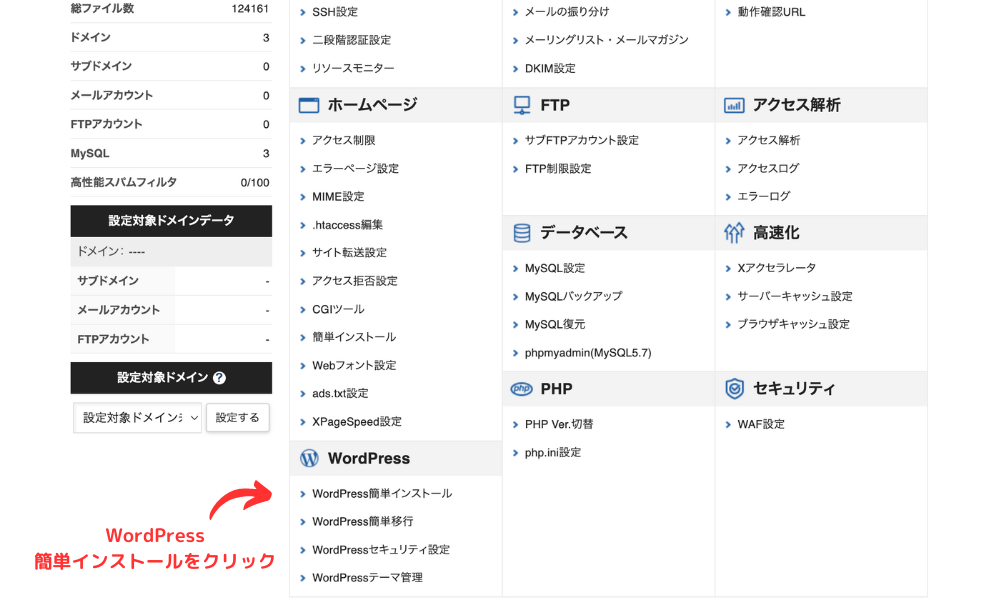
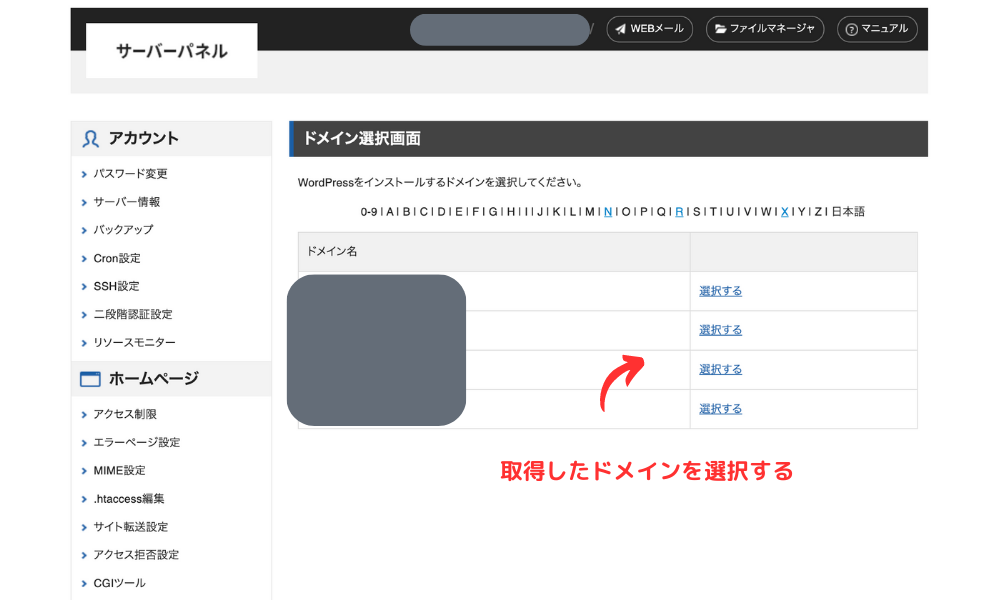
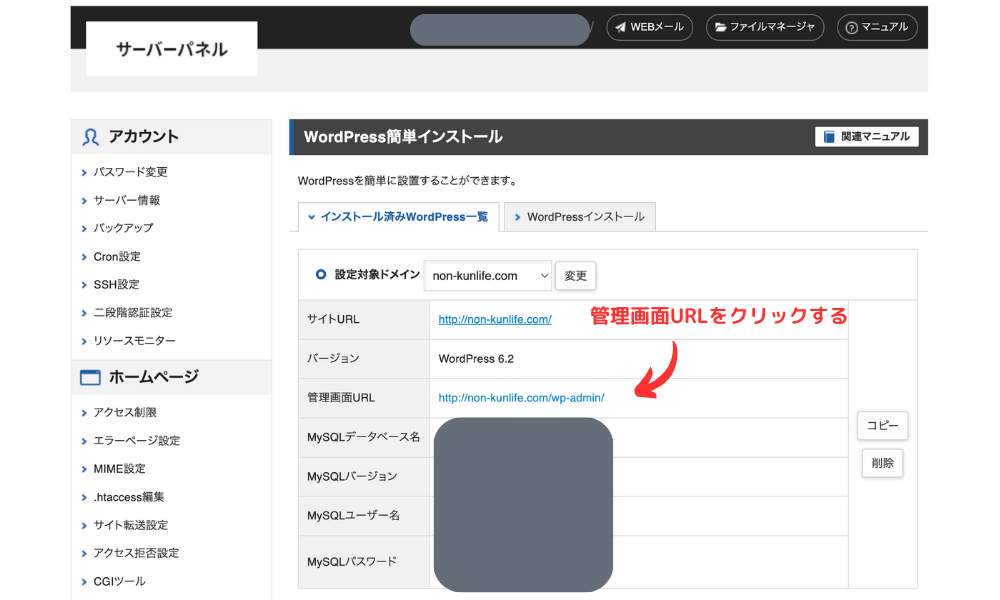
サーバー管理をクリック後、WordPress簡単インストールを選択すると、取得ドメインが表示されます。
クイックスタートなどで追加したドメインを選択して、管理画面URLからWordPressログインページに飛びます。

手順見ながらやったらすぐ自分のブログできちゃった🎶
パーマリンクの設定
パーマリンクとは、ブログ記事のURLのことです。
例)https://non-kunlife.com/about
パーマリンク設定とは、例でいえば「/about」の部分の設定をしていくことになります。
※たまにパーマリンクが日本語で設定されてる場合がありますが、日本語のURLはあまりおすすめできません。
パーマリンク設定方法
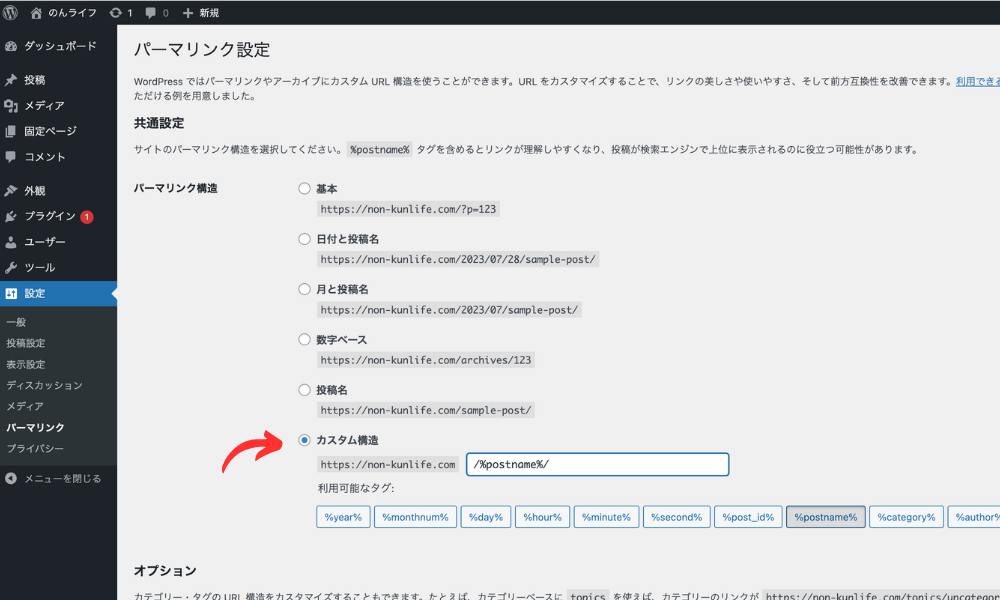
まず、「管理画面」にアクセスして「設定」→「パーマリンク設定」をクリックしてください。
次に「共通設定」→「カスタム構造」を選択して、「 /%postname%/ 」と記入してください。
入力したら、「変更保存」をクリックしましょう。
こうすると、ブログ記事の投稿画面から、URLを自由に設定できるようになります。
あとは、記事を書くときにパーマリンクを設定していけばOKです。(パーマリンクは英語で設定しましょう。)

スムーズに進めばすぐ終わるけど、色々調べながら設定をしていくと時間がかかっちゃうんだ。
次の記事で最低限の設定を紹介していくね!
WordPressの始め方についてよくあるQ&A
正直、ブログを運営していてサーバーで困ったことはないので、「設定が簡単なサーバー」「金額が安い」を基準に選んだらいいと思います。
でも、最近ブログの始め方について本当に分かりやすく解説してくれるサイトや動画が沢山あるので、勢いで初めて学びながら進めば大丈夫ですよ。
まとめ:エックスサーバーを使えば10分でブログが開設できる
今回は初心者向けに、ブログを始めるための手順について解説しました。
初心者が一番最初につまづく、サーバー、ドメインの設定。
そこで僕がおすすめするのが、エックスサーバーの「クイックスタート」の活用です。
サービスから、公式サポートまで初心者向けだから僕も利用しています。
ブログ運営は「稼ぐ」だけでなく、ライティング力やマーケティング力など様々なスキルが身に付きます。
初期費用も安く、すぐ始められるので、やりたいと思ったらぜひ挑戦してみてください!